Schauen Sie sich die Themenartikel Gelöst: Potenzieller Fehler in der Windows Update-Datenbank unter Windows 10 erkannt in der Kategorie an: Wiki bereitgestellt von der Website Artaphoamini.
Weitere Informationen zu diesem Thema Gelöst: Potenzieller Fehler in der Windows Update-Datenbank unter Windows 10 erkannt finden Sie in den folgenden Artikeln: Wenn Sie einen Beitrag haben, kommentieren Sie ihn unter dem Artikel oder sehen Sie sich andere Artikel zum Thema Gelöst: Potenzieller Fehler in der Windows Update-Datenbank unter Windows 10 erkannt im Abschnitt „Verwandte Artikel an.
Windows 10-Updates werden automatisch heruntergeladen und installiert, wenn ein Gerät eine Verbindung zu einem Microsoft-Server herstellt. Der Download von Windows-Updates kann jedoch abstürzen oder die Installation kann aufgrund eines anderen Fehlers fehlschlagen. Und die Fehlerbehebung bei Windows Update führt zu Ergebnissen“In der Windows Update-Datenbank wurde ein möglicher Fehler festgestellt"Aktualisieren Sie für andere die Ergebnisse der Fehlerbehebung:"Windows Update-Komponenten müssen gepatcht werdenWenn Sie ein ähnliches Problem haben, verwenden Sie die folgende Lösung für 0x800f081f, 0x80070490, 0x8007000d usw., um den Windows Update-Datenbankfehler Nr.
Inhalt
Windows Update-Datenbankfehler
„Ein potenzieller Fehler wurde in der Windows Update-Datenbank erkannt“ Dieser Fehler tritt meistens auf, wenn die Windows Update-Datenbank (ein Softwareverteilungsordner, in den Windows temporäre Update-Dateien herunterlädt) beschädigt ist. Auch wenn ein Aktualisierungsfehler installiert wird oder Systemdateien beschädigt werden, kann Windows einen Aktualisierungsfehler verursachen. Nun, wenn Windows Update oder verwandte Dienste aus irgendeinem Grund nicht gestartet werden können, können verschiedene Fehler wie 0x80070020, 0x80080005, 0x8024001f, 0x80244022, 0x80096004 und andere auftreten.
Stellen Sie zunächst sicher, dass Windows Update ausgeführt wird.
- Drücken Sie Windows + R, geben Sie companies.msc ein und bestätigen Sie mit OK
- Scrollen Sie nach unten und finden Sie Windows Update.
- Überprüfen Sie den aktuellen Status, andernfalls klicken Sie mit der rechten Maustaste und starten Sie neu.
- Überprüfen Sie auch, ob BITS und Superfetch funktionieren.
Deaktivieren Sie vorübergehend Ihre Sicherheitssoftware und trennen Sie Ihre VPN-Verbindung (falls konfiguriert).
Stellen Sie außerdem sicher, dass Sie über eine stabile Internetverbindung verfügen, um die Windows-Update-Dateien vom Microsoft-Server herunterzuladen.
Führen Sie einen sauberen Neustart durch und suchen Sie nach Updates. Dies wird wahrscheinlich hilfreich sein, wenn das Problem das Ergebnis eines Servicestreits eines Drittanbieters ist.
Stellen Sie sicher, dass das Problem nicht durch eine beschädigte Systemdatei verursacht wird
Wie bereits erwähnt, verursachen beschädigte Systemdateien am häufigsten verschiedene Probleme. Wir empfehlen, eine Systemdateiprüfung auszuführen, damit Sie fehlende Dateien korrekt wiederherstellen können.
- Öffnen Sie die Eingabeaufforderung als Administrator
- Geben Sie sfc /scannow ein und drücken Sie die Eingabetaste.
- Dadurch wird nach gescannten und beschädigten Systemdateien gesucht.
- Wenn es gefunden wird, stellt das SFC-Dienstprogramm es automatisch direkt aus dem komprimierten Ordner in %WinDir% System32dllcache wieder her.
- Warten Sie nach dem Neustart, bis der Scan wirksam und zu 100 % abgeschlossen ist, und versuchen Sie es dann erneut auf Updates prüfen.
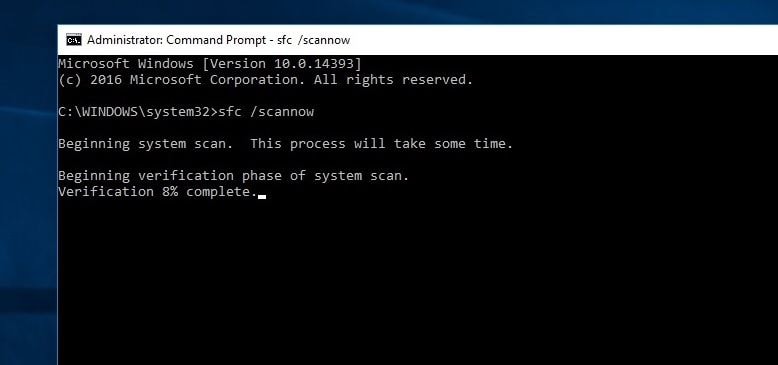
Führen Sie den DISM-Befehl aus
Wenn das SFC-Dienstprogramm nicht ausgeführt wird, um die betroffenen Systemdateien zu reparieren, hat das Ergebnis des SFC-Scans die Dateien in den betroffenen Dateien gefunden, aber der Windows-Ressourcenschutz konnte sie nicht reparieren. hat beschädigte Dateien gefunden, konnte sie aber nicht reparieren manche von ihnen. Deshalb muss man anfangen DISM-Befehl (DISM steht für Deployment Image Servicing and Management und ist ein Tool, das zum Patchen und Reparieren von Windows-Systemabbildern verwendet werden kann.)
DISM.exe / Online / Image Cleanup / Statuswiederherstellung
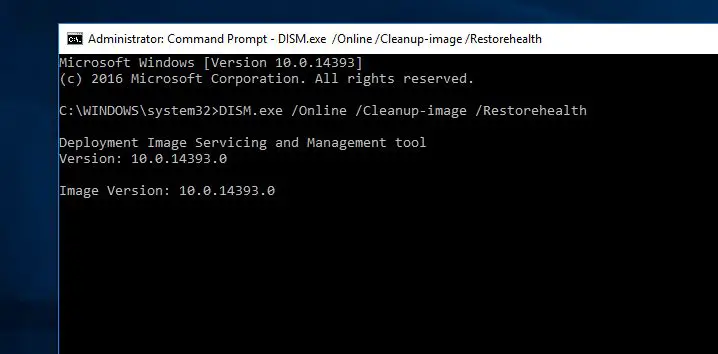
DISM kann beschädigte oder fehlende Systemdateien durch gute ersetzen. Allerdings deine Der Windows Update-Client ist jetzt fehlgeschlagen, Sie werden aufgefordert, eine Windows Work-Installation als Reparaturquelle oder einen parallelen Windows-Ordner als Dateiquelle von einer Netzwerkfreigabe zu verwenden. Dann müssen Sie den folgenden Befehl ausführen:
DISM.exe /Online /Cleanup-Image /RestoreHealth /Source:C:RestoreSourceWindows /LimitAccess
Starten Sie die Windows Update-Komponenten neu
Die effektivste Lösung besteht darin, alle Probleme mit Windows-Updates zu beheben, einschließlich In der Windows Update-Datenbank wurde ein möglicher Fehler festgestellt Schick mir eine Nachricht Deaktivieren Sie den Windows Update-Dienst und benennen Sie die betroffenen Verzeichnisse um. mach das
Öffnen Sie zunächst die Eingabeaufforderung als Administrator.
Wann Befehlszeile Geben Sie nach dem Öffnen die folgenden Befehle nacheinander ein und drücken Sie die Eingabetaste, um sie auszuführen:
- wuauserv web schließen
- web Shutdown von cryptSvc
- Stoppen Sie klare Bits
- msserver hat das Netzwerk angehalten
Die obigen Befehle stoppen den Windows Update-Dienst und seine MSI-Installations-, BITS- und Verschlüsselungsdienste.
- Ren C:WindowsSoftwareDistributionSoftwareDistribution.previous
- Ren C:WindowsSystem32catroot2Catroot2.previous
Diese Befehle benennen die Ordner SoftwareDistribution und Catroot2 um, in die Windows-Update-Dateien heruntergeladen werden, bevor sie auf dem System installiert werden. Das Umbenennen der Ordner zwingt Sie, ein neues Windows-Update zu erstellen und neue Update-Dateien herunterzuladen.
Dienste wurden vor dem Neustart angehalten.
- wuauserv sauberer Stamm
- net-Start von cryptSvc
- Löschen Sie die Anfangsbits
- msserver web starten
Schließen Sie die Eingabeaufforderung und starten Sie Ihren Computer neu. Versuchen Sie nach dem Neustart Ihres Computers erneut, Windows-Updates zu installieren. Stellen Sie sicher, dass diesmal keine Fehler im Zusammenhang mit Windows-Updates angezeigt werden. Oder du musst sie nicht machen Fehlerbehebung bei Windows-Updates was kann kommen In der Windows Update-Datenbank wurde ein möglicher Fehler festgestellt dich. Lesen Sie es auch
Einige Bilder zum Thema Gelöst: Potenzieller Fehler in der Windows Update-Datenbank unter Windows 10 erkannt
Einige verwandte Schlüsselwörter, nach denen die Leute zum Thema suchen Gelöst: Potenzieller Fehler in der Windows Update-Datenbank unter Windows 10 erkannt
#Gelöst #Potenzieller #Fehler #der #Windows #UpdateDatenbank #unter #Windows #erkannt
Weitere Informationen zu Schlüsselwörtern Gelöst: Potenzieller Fehler in der Windows Update-Datenbank unter Windows 10 erkannt auf Bing anzeigen
Die Anzeige von Artikeln zum Thema Gelöst: Potenzieller Fehler in der Windows Update-Datenbank unter Windows 10 erkannt ist beendet. Wenn Sie die Informationen in diesem Artikel nützlich finden, teilen Sie sie bitte. vielen Dank.
